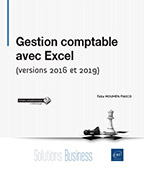Les calculs arithmétiques simples
Les opérateurs arithmétiques et les formules
Les règles de priorité des opérateurs
Les opérateurs arithmétiques d’Excel sont au nombre de 6 :
-
+ (addition)
-
- (soustraction ou négation)
-
/ (division)
-
^ (puissance)
-
% (pourcentage)
Il est possible également d’utiliser les parenthèses ( ). L’ordre de priorité des opérateurs est le suivant (du plus prioritaire au moins prioritaire).
-
- (négation)
-
% (pourcentage)
-
^ (puissance)
-
* et / (multiplication et division)
-
+ et - (addition et soustraction)
L’évaluation des priorités se fait toujours à l’intérieur des parenthèses.
Les formules commencent toujours par le signe =.
Exemples de formules
Les exemples présentés sont tous tirés de formules de mathématiques financières. Celles-ci présentent l’avantage de pouvoir être écrites uniquement à l’aide d’opérateurs arithmétiques.
Exemple 1
Le taux mensuel équivalent
ta est le taux annuel et tme le taux mensuel équivalent.
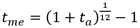
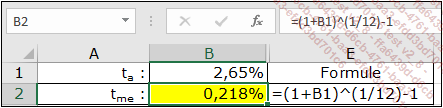
Exemple 2
Valeur Vn acquise par un capital K placé à un taux annuel ta pendant n années.

Application
10 000 € placés pendant 10 ans au taux annuel de 2,25 %.
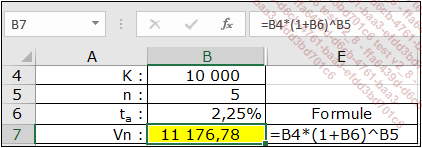
Exemple 3
Valeur future Vn d’une suite de versements constants a effectués pendant n années et placés...
Les fonctions de base
Dans cette partie sont présentées trois fonctions importantes d’Excel. Leur usage répond à des besoins fréquents. Il s’agit des fonctions SOMME, SI et RECHERCHEV.
La fonction SOMME
La fonction SOMME a pour argument(s) une (ou des) plage(s) de cellules. Elle présente l’avantage, par rapport à l’addition simple, d’éliminer les cellules vides et les cellules contenant du texte.
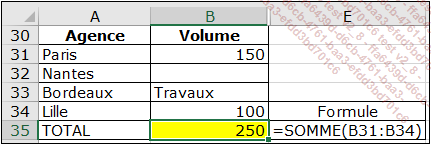
La formule avec la fonction SOMME donne un résultat correct, alors que la formule d’addition : =B31+B32+B33+B34 génère l’erreur #VALEUR!
La fonction SI
Syntaxe de base
La fonction SI permet, sur condition, d’affecter à une cellule un contenu choisi entre deux possibilités. Ce contenu peut être un nombre, un texte ou une formule. Il faut noter que cette formule résultat peut elle-même être une autre fonction SI.
La syntaxe de la fonction est la suivante :
=SI(condition;contenu quand vrai;contenu quand faux)
Exemple 1
Dans une gestion commerciale, chaque client bénéficie en fin de période d’une ristourne calculée par l’application d’un taux au volume d’affaires réalisé pendant la période.
Si le volume atteint ou dépasse 10000, le client bénéficie du taux de ristourne majoré, mais du taux de ristourne de base dans le cas contraire.
Les cellules B37 et B38 sont nommées respectivement Taux_Ristourne_Base et Taux_Ristourne_Majorée.
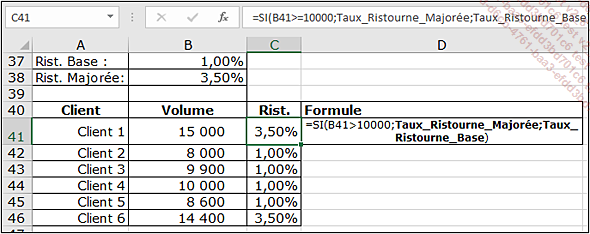
La formule de la cellule C41 est recopiée telle quelle sur la plage C42:C46.
L’expression des conditions
Les conditions simples
Une condition simple comporte trois éléments : la valeur à comparer, l’opérateur de comparaison et la valeur de comparaison.
|
Valeur à comparer |
Opérateur |
Valeur de comparaison |
|
Cellule Expression |
= < <= > >= <> |
Nombre Texte Cellule Expression |
Lorsque des textes sont utilisés dans des formules Excel, ils doivent obligatoirement être placés entre guillemets (""). Cette convention permet à Excel de distinguer les textes des noms de cellules.
Toutes les combinaisons entre ces 3 éléments sont possibles.
Voici quelques exemples de conditions simples valides.
=SI(B7>=C7,...;...)
Si le contenu de la cellule...
 Editions ENI Livres | Vidéos | e-Formations
Editions ENI Livres | Vidéos | e-Formations